Hoe Cache op Android-apps te wissen
Android-apparaten hebben regelmatig onderhoud nodig voor debeste prestaties, net als uw computer. De Google Play Store heeft geen tekort aan hulpprogramma-apps die een snellere telefoon met een betere levensduur van de batterij beloven. Maar je hebt misschien niet al deze apps nodig, er zijn manieren om de algehele gezondheid van je smartphone te behouden met alleen de ingebouwde functies van Android.
Een van die handige functies is het cachegeheugen wissen. Dit wist tijdelijke bestanden voor een bepaalde app, maakt opslagruimte vrij en kan zelfs problemen met die app oplossen. Als u merkt dat een app sluit of blijft hangen, probeer dan eerst de cache te wissen. Hier is hoe het te doen.
Appcache wissen in Android 2.3 (Gingerbread)
Ga naar de pagina Instellingen van uw telefoon. U kunt het pictogram in de app-lade zoeken of op de menutoets drukken en het van daaruit openen.

Tik vervolgens op Toepassingen.
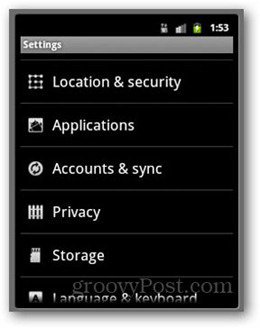
Tik vervolgens op Toepassingen beheren.
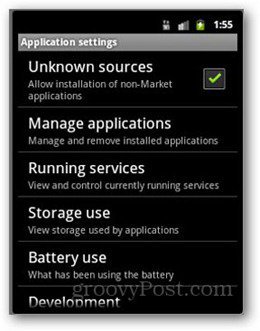
Zoek nu de app waarvoor de cache moet worden gewist. Dit bevindt zich meestal op het tabblad Gedownload - tik op de app.
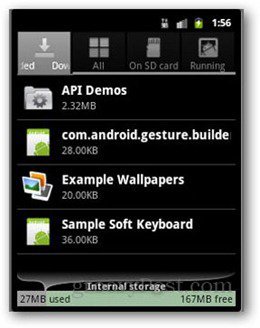
Blader op het volgende scherm omlaag en tik op Cache wissen. Als de knop grijs wordt weergegeven, zijn er geen gegevens om te wissen.
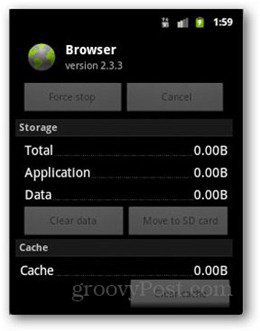
Appcache wissen in Android 4.0 (Ice Cream Sandwich)
Ga naar Instellingen en tik onder Apparaat op Apps.
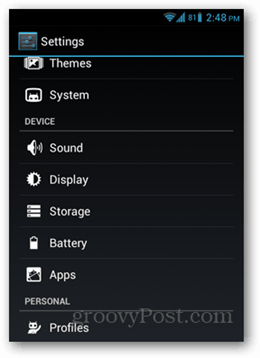
Tik vervolgens op de app waarvoor de cache moet worden gewist. In het onderstaande voorbeeld heb ik gekozen voor Google Chrome. Blader omlaag en tik op Cache wissen.
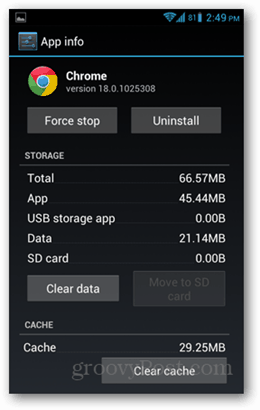
Apps die in de loop van de tijd cache verzamelen, omvatten internetbrowsers, apps voor sociaal netwerken en apps voor het delen van foto's en video's. Games behouden ook het cachegeheugen. Merk op dat het wissen van de cache niets uit de app verwijdert.










laat een reactie achter